Was tun, wenn Sie sich nicht einschalten oder verwenden können. Finden Sie meinen auf Mac
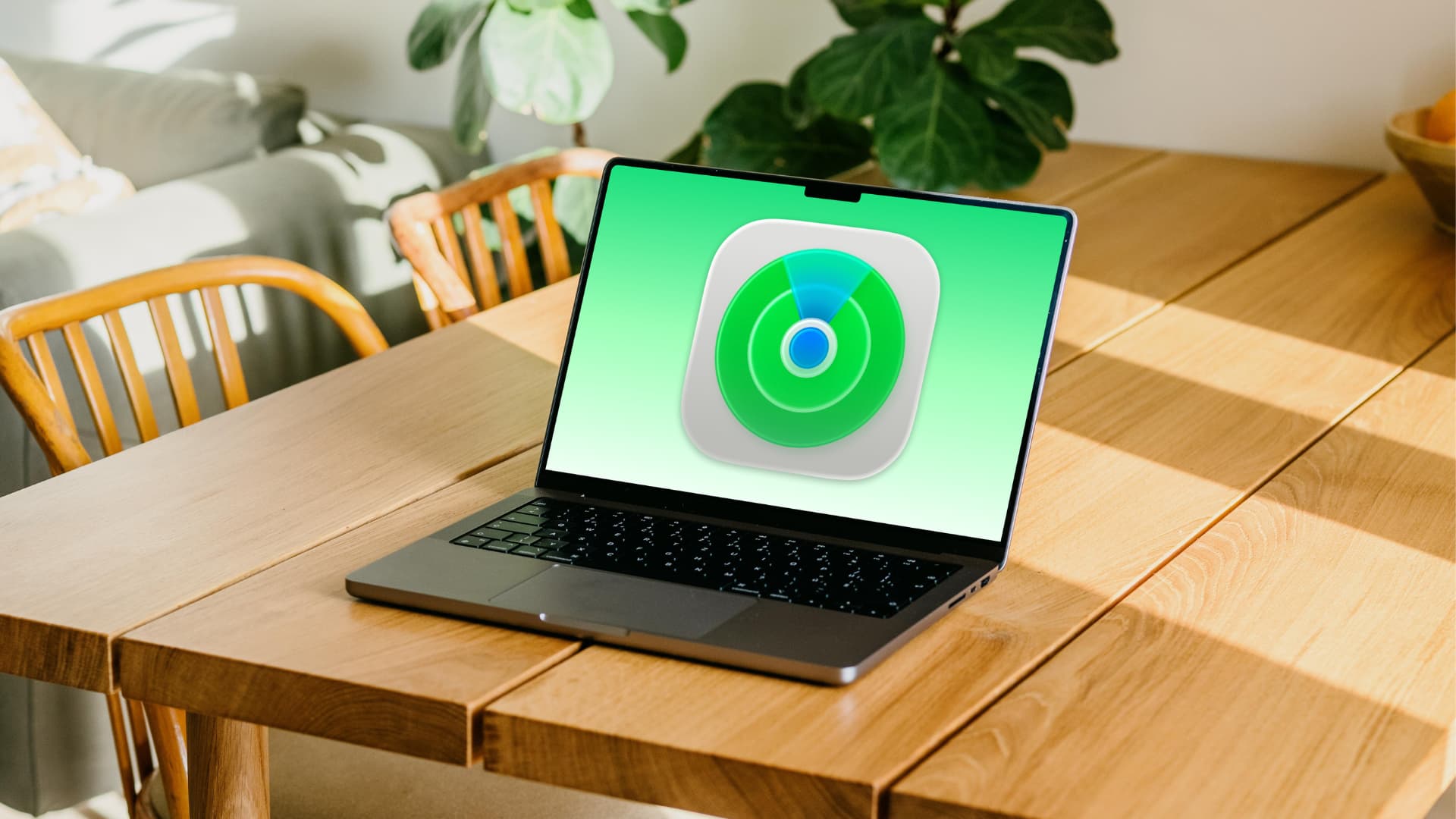
Ich finde meine Aktivitäten auf allen meinen Geräten, aber vor kurzem wurde es automatisch auf meinem MacBook ausgeschaltet und weigerte mich dann, wieder einzuschalten. Aber nachdem ich verschiedene Lösungen ausprobiert hatte, konnte ich das Problem beheben, und ich teile die gleichen Tipps mit Ihnen.
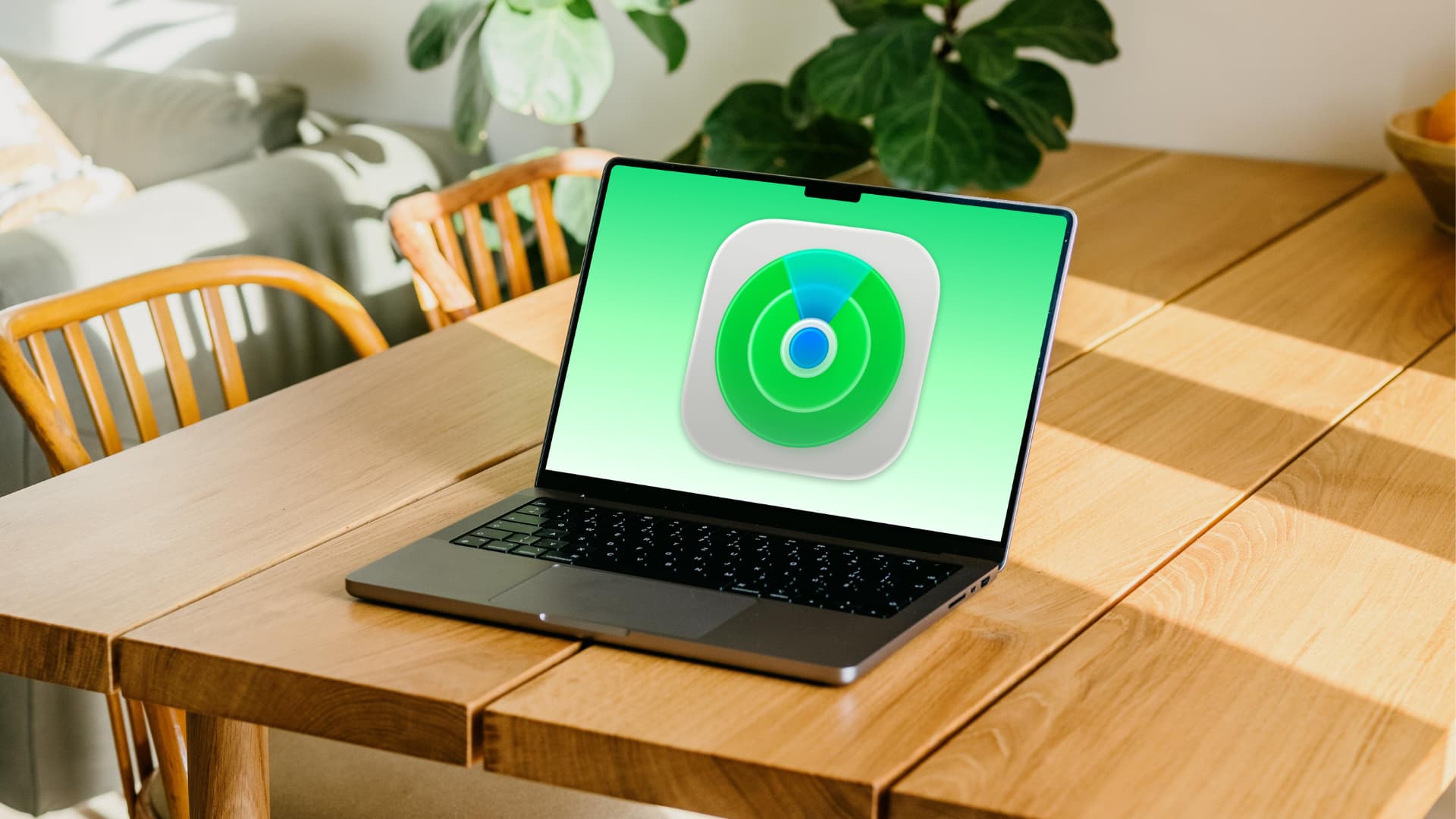
Also, was genau ist passiert …
Ich benutzte die Find My App auf meinem iPhone, um den Ort eines Familienmitglieds zu sehen, und bemerkte, dass mein MacBook, obwohl er auf meinem Schreibtisch und mit Wi-Fi verbunden war, nicht in meiner Liste der Geräte angezeigt wurde! Dies geschieht, wenn Find My auf diesem Apple -Gerät deaktiviert ist.
Ich ging sofort zu MacBook Systemeinstellungen > Apple -Kontoname > iCloud > Sehen Sie alle > Finde meinen Mac Und sicher war es weg. Also drehte ich mich beides um Finde meinen Mac Und Finde mein Netzwerk Zurück an.
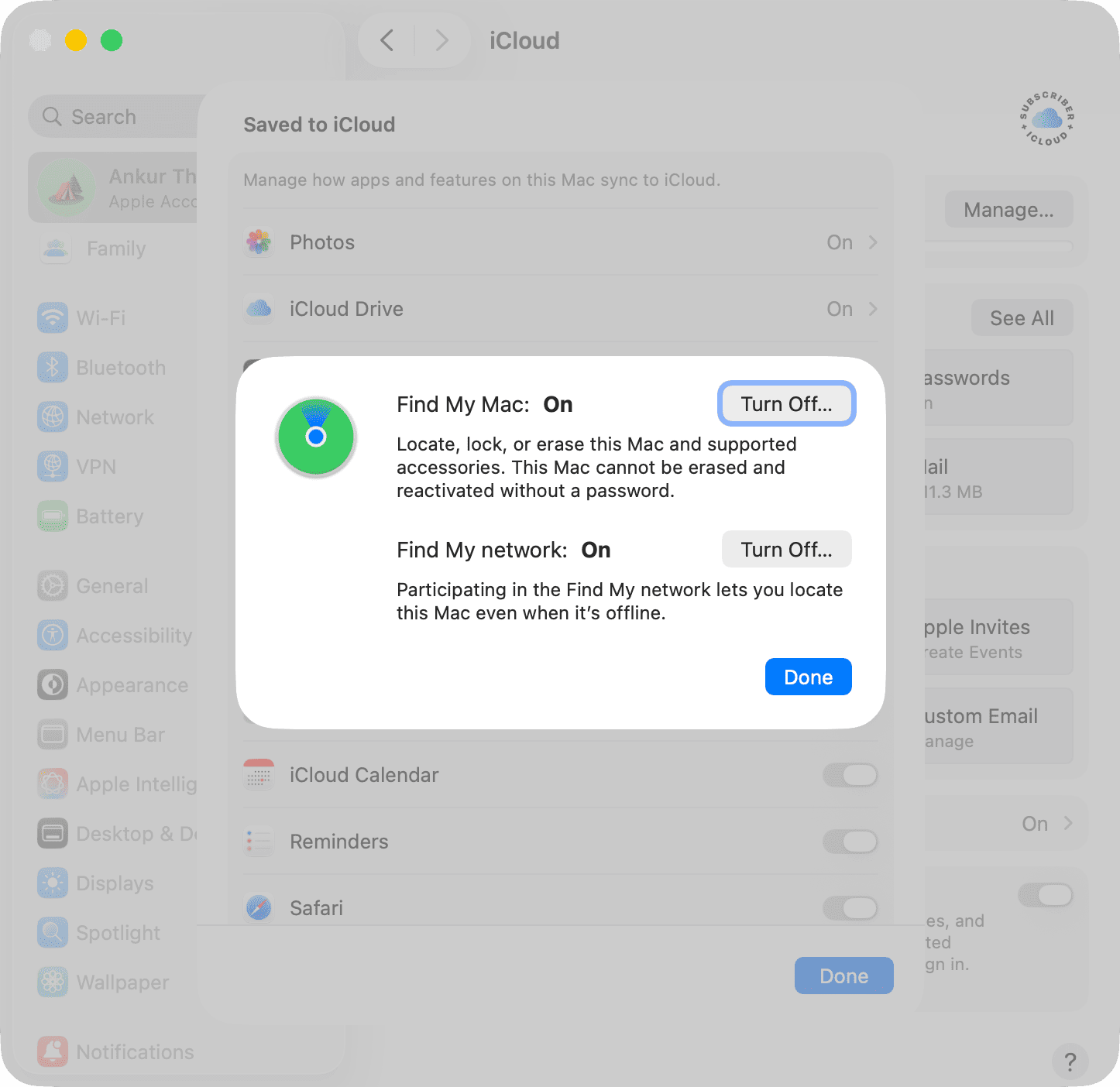
Aber selbst nachdem ich mein Fund meine und mehr als 30 Minuten lang ermöglicht hatte, wurde mein MacBook in der Find My App auf meinen anderen Geräten oder iCloud.com/find nicht angezeigt.
Warum passiert dieses Problem?
Ich benutze seit über einem Jahrzehnt einen Mac, und meiner Erfahrung nach wird der Find My Tracking -Service von Apple automatisch ausgeschaltet oder zeigt sich aus diesen Gründen nicht in iCloud an:
- Sie fügen Ihrem Mac ein weiteres Benutzerkonto hinzu und melden sich mit einer anderen Apple -ID an. Dann finden Sie, dass mein Mai nur für dieses Konto angezeigt wird.
- Sie installieren eine weitere Kopie von macOS auf einem separaten Volumen/einer separaten Partition und melden sich dort bei Ihrem Apple -Konto an. Suchen Sie dann, wie ich in dieser MacOS -Installation, aber in Ihrer primären Installation ausgeschaltet wäre, angezeigt.
- Probleme mit der Find My Property List und Cache -Dateien.
- Systemstörungen und Fehler.
- Sie haben Standortdienste auf Ihrem Gerät ausgeschaltet.
- Sie haben MacOS neu installiert und dann vielleicht nicht meinen Rücken angemeldet.
Folgendes habe ich getan, um dieses Problem zu beheben.
Die obligatorischen Grundlösungen
Um das Fund mein Problem anzugehen, tat ich zum ersten Mal das, was die meisten von uns tun würden:
- Ich habe sowohl mein MacBook als auch mein iPhone neu gestartet.
- Bestätigte neu, dass das MacBook mit dem Internet verbunden ist.
- Ging nach macos Systemeinstellungen > Privatsphäre und Sicherheit > Standortdienste und stellte sicher, dass der Schalter neben Finde meine ist grün. Dann klickte ich auf “Details“Knopf neben Systemdienste und stellte sicher, dass mein Mac auf meinen Standort zugreifen darf.
- Ging zu MacBook Systemeinstellungen > Batterie > Optionen und einstellen “Wake for Network Access” Zu Stets Finden Sie also, dass mein Netzwerk zuverlässig arbeiten kann.
- Überprüfen Sie die Systemstatusseite von Apple, um sicherzustellen, dass Find My funktioniert, und es gibt keine Serverprobleme zum Ende von Apple.
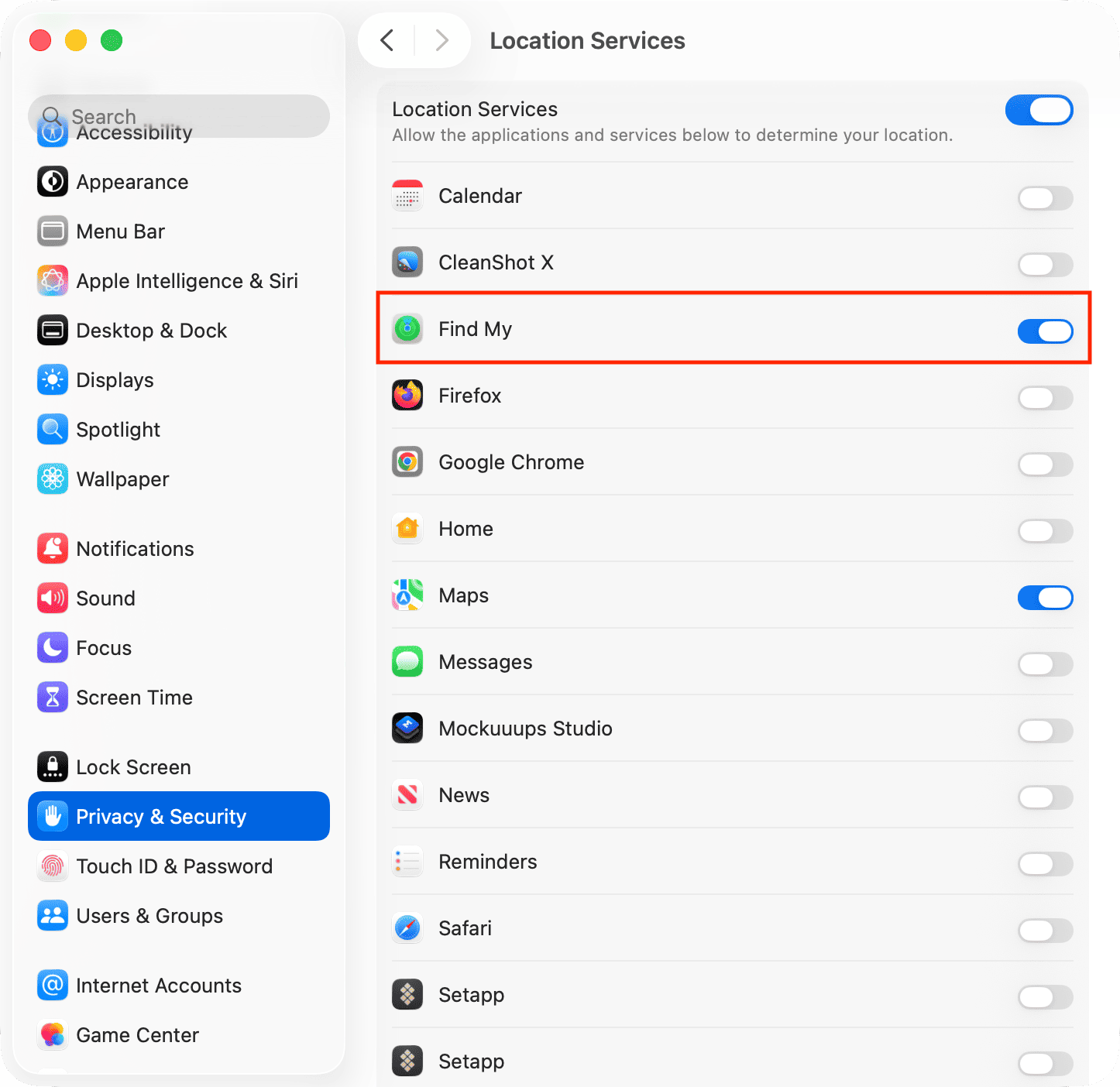
Dann wartete ich länger als 20 Minuten und hoffte, dass mein MacBook wie zuvor in meinem iPhone angezeigt wird. Aber es tat es nicht. Also ließ ich alles so wie es war und überprüfte am nächsten Tag. Trotzdem das gleiche Problem.
Danach habe ich diese Lösungen ausprobiert und sie behoben das Problem. Finden Sie, mein hat seitdem perfekt gearbeitet. Ich glaube, dass eine oder eine Kombination dieser Lösungen auch für Sie funktionieren sollte.
Schalten Sie mein für ein anderes Benutzerkonto aus
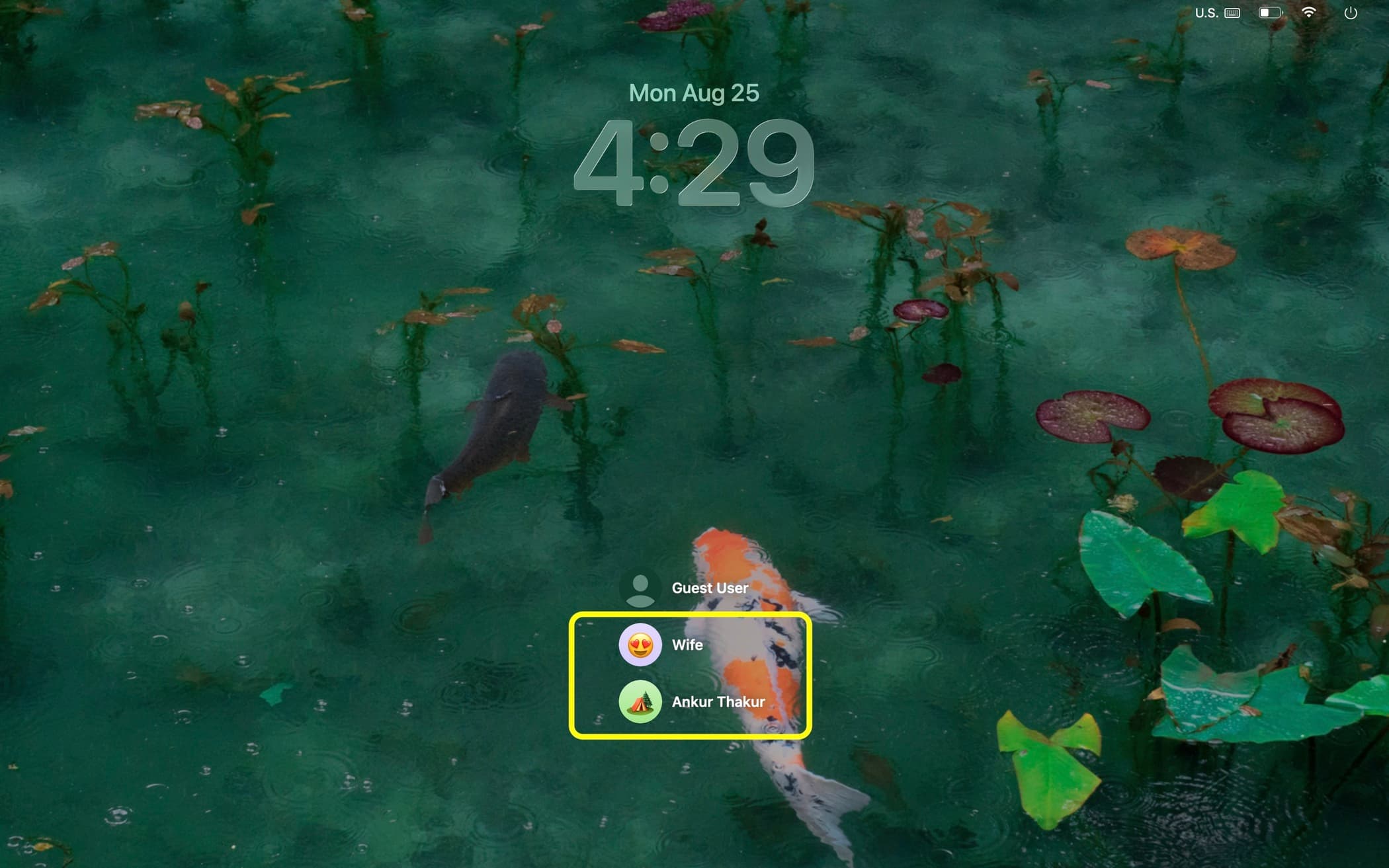
Ich habe zwei Benutzerkonten auf meinem MacBook: meins und mein Frau. Suchen Sie nach Design, mein auf einem Mac kann nur mit einem Apple -Konto verwendet werden. Wenn ich also mit meinem Benutzerkonto auf Mac Find mein Benutzerkonto verwende, kann ich mich nicht für das Benutzerkonto meiner Frau einsetzen und umgekehrt. In Bezug auf das Finden von Lost Mac oder das Aktivierungsschloss wird in einer idealen Situation der Standort Ihres Mac im Fund My angezeigt, auch wenn ein anderes Konto angemeldet ist und Ihren Computer verwendet. Dies ist also eine Erleichterung.
Jetzt, als ich zu meinem Fund mein Problem zurückkam, als ich mich auf dem Benutzerkonto meiner Frau auf Mac angemeldete, wurde festgestellt, dass mein Problem eingeschaltet wurde (und ich konnte auch mein Administrator -Benutzerkonto einschalten, obwohl es nicht wirklich den Standort und den Status aktualisiert wurde).
Also schaltete ich mich für ihr Konto aus, fand mich für ihr Konto heraus, habe mich in meinem Konto angemeldet und stellte sicher, dass Fund, dass mein hier aktiviert ist. Dann wartete ich eine Weile und ließ Zeit, dass diese Änderung in Kraft tritt und mein MacBook in meinem iPhone zu finden.
Für die meisten Menschen hätte dies den Trick machen sollen, aber es hat für mich irgendwie nicht funktioniert. Zum Glück haben die nächsten beiden Lösungen geholfen.
Schalten Sie meine für Ihre andere MacOS -Installation auf demselben Mac aus
Da meine Arbeit das Testen der Vor- und Nachteile von Apple -Geräten beinhaltet, habe ich normalerweise mehr als eine MacOS -Installation auf meinen Macs. Ich melde mich auch mit meinem Apple -Konto bei ihnen an, damit alle iCloud -Daten synchronisieren können. Und ich habe normalerweise keine Probleme damit, meine oder andere Apple -Dienste zu finden.
Aber diesmal hatte ich mit MacOS Tahoe Beta auf meinem Hauptvolumen und MacOS -Sequoia auf einem separaten Volumen Probleme mit Find My. Also habe ich mein MacBook zur MacOS -Sequoia -Installation gebootet und mich für mein Apple -Konto ausgeschaltet.
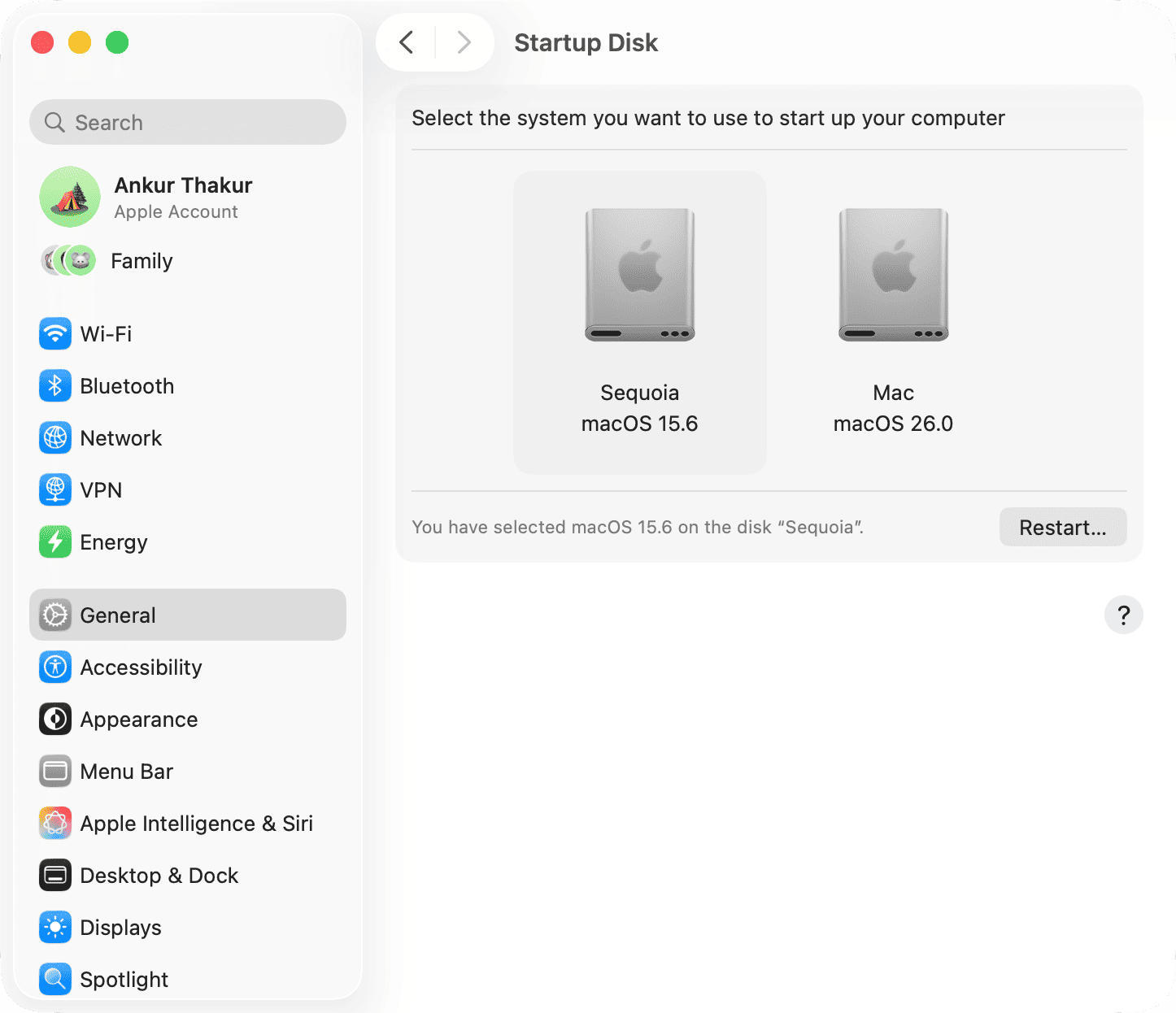
Dann startete ich zu meiner Hauptinstallation von Macos Tahoe 26, fand mein aus (es hatte fälschlicherweise als ‘on’ in dieser Zeit angezeigt) und schaltete es dann wieder ein. Aber dennoch hat ich nicht für mich funktioniert, obwohl es für ein paar Benutzer funktioniert hatte, die auch zwei oder mehr MacOS -Installationen auf demselben Computer haben. Natürlich geht es Ihnen nicht um Sie, wenn Sie nur eine MacOS -Version haben. Gehen Sie also zur nächsten Lösung.
Löschen Sie die Suchen Sie meine Standort -Plist -Datei
Schließlich ist dies die Lösung, die für mich funktioniert hat, um das Problem zu beheben, dass ich in meinem MacBook aktiviert war, aber nicht tatsächlich in der Find My App auf anderen Geräten oder in iCloud angezeigt wurde. Ich nehme an, dass die Datei “My Location Plist Datei (Eigenschaftsliste)), in der Einstellungen, Einstellungen und Konfigurationen gespeichert sind, beschädigt wurde. Wenn mein Mac diese Datei neu erstellt hat, hat das Problem behoben.
1) Stellen Sie sicher, dass Sie dabei sind Finderklicken Sie Gehen In der oberen Menüleiste und eines der folgenden.
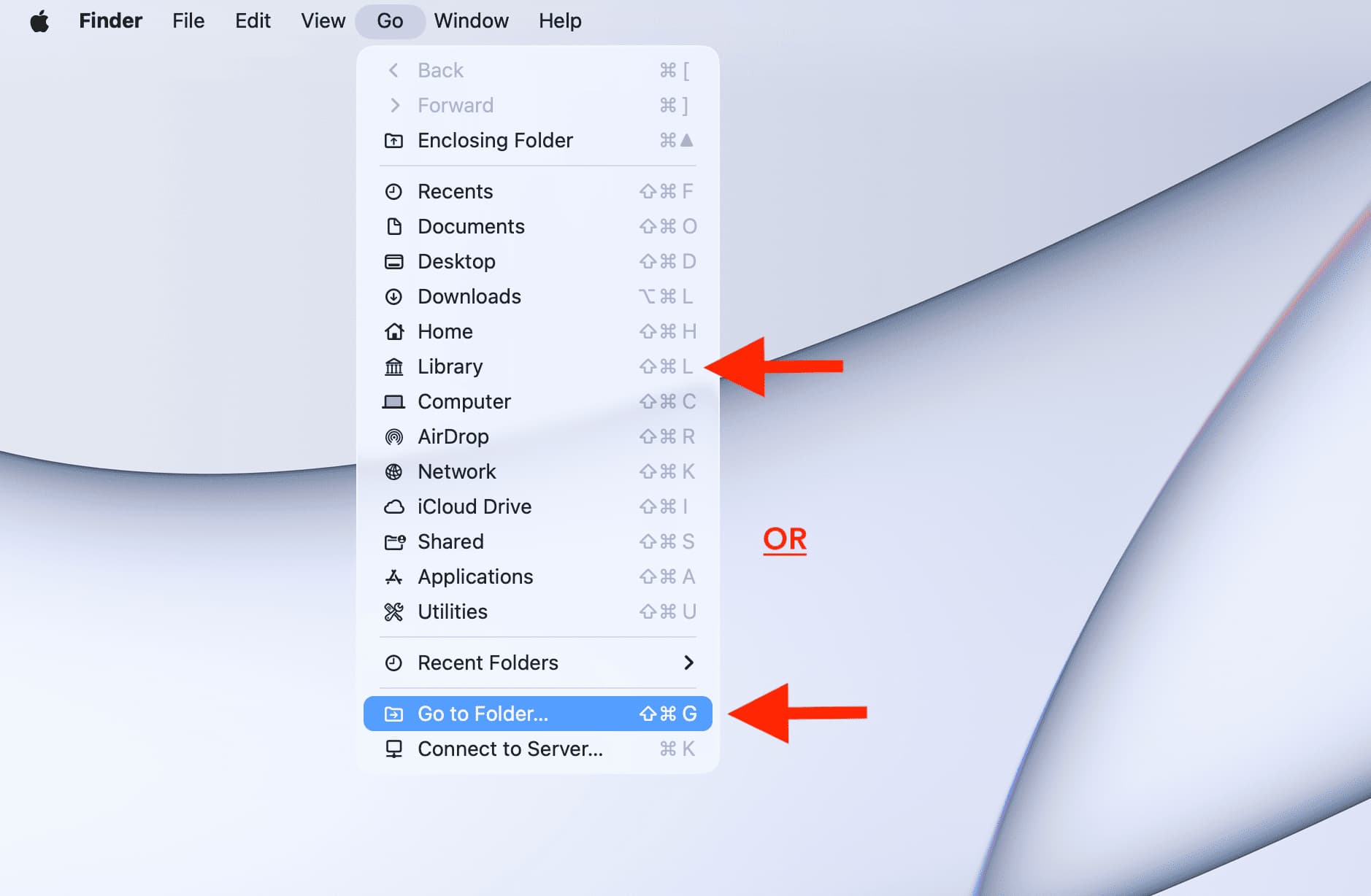
- Wählen Gehen Sie zum OrdnerFügen Sie diese Adresse ein
/Users/YourUsername/Library/Preferences/com.apple.findmy.findmylocateagent.plistund schlage die zurückkehren/eingeben Schlüssel. - Oder halten Sie die Optionschlüssel die enthüllen Bibliothek Ordner und klicken Sie darauf. Dann öffnen Sie die Vorlieben Ordner und finden Sie die
com.apple.findmy.findmylocateagent.plistDatei. Sie können auch die Suchleiste verwenden, um sie schnell zu finden.
2) Verschieben Sie diese Plist -Datei in den Müll und leeren Sie den Müll. Sie können die Plist -Datei auch zu Sicherungszwecken in einen anderen Ordner wie Downloads verschieben.
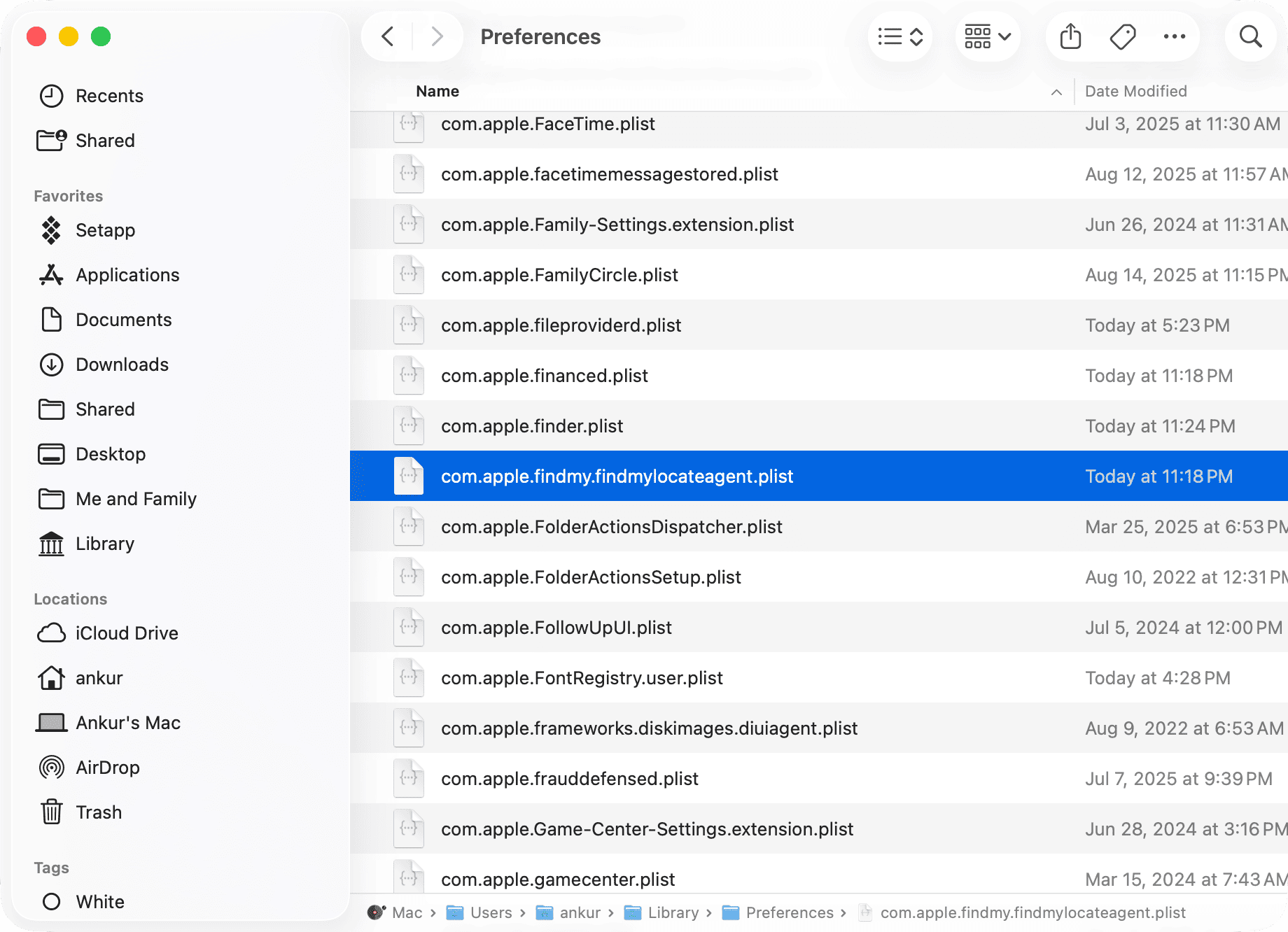
3) Starten Sie jetzt Ihren Mac neu. Ihr Computer wird die automatisch neu erstellen com.apple.findmy.findmylocateagent.plist Datei ohne vorhandene Probleme. Überprüfen Sie die Systemeinstellungen, um sicherzustellen, dass mein Mac eingeschaltet ist, und wird in Kürze in meiner App auf Ihrem iPhone, iPad, Mac, Apple Watch und iCloud.com angezeigt.
Wenn das Löschen der Find My Standorte -Immobilienlistenlistenliste für Sie nicht funktioniert hat, deaktivieren Sie meine auf Ihrem Mac (falls sie fälschlicherweise zeigt). Dann gehen Sie zu /Users/YourUsername/Library/Caches und löschen die Finde meine Ordner Von dort. Starten Sie Ihren Mac neu, suchen Sie meinen Fund und er sollte reibungslos funktionieren.
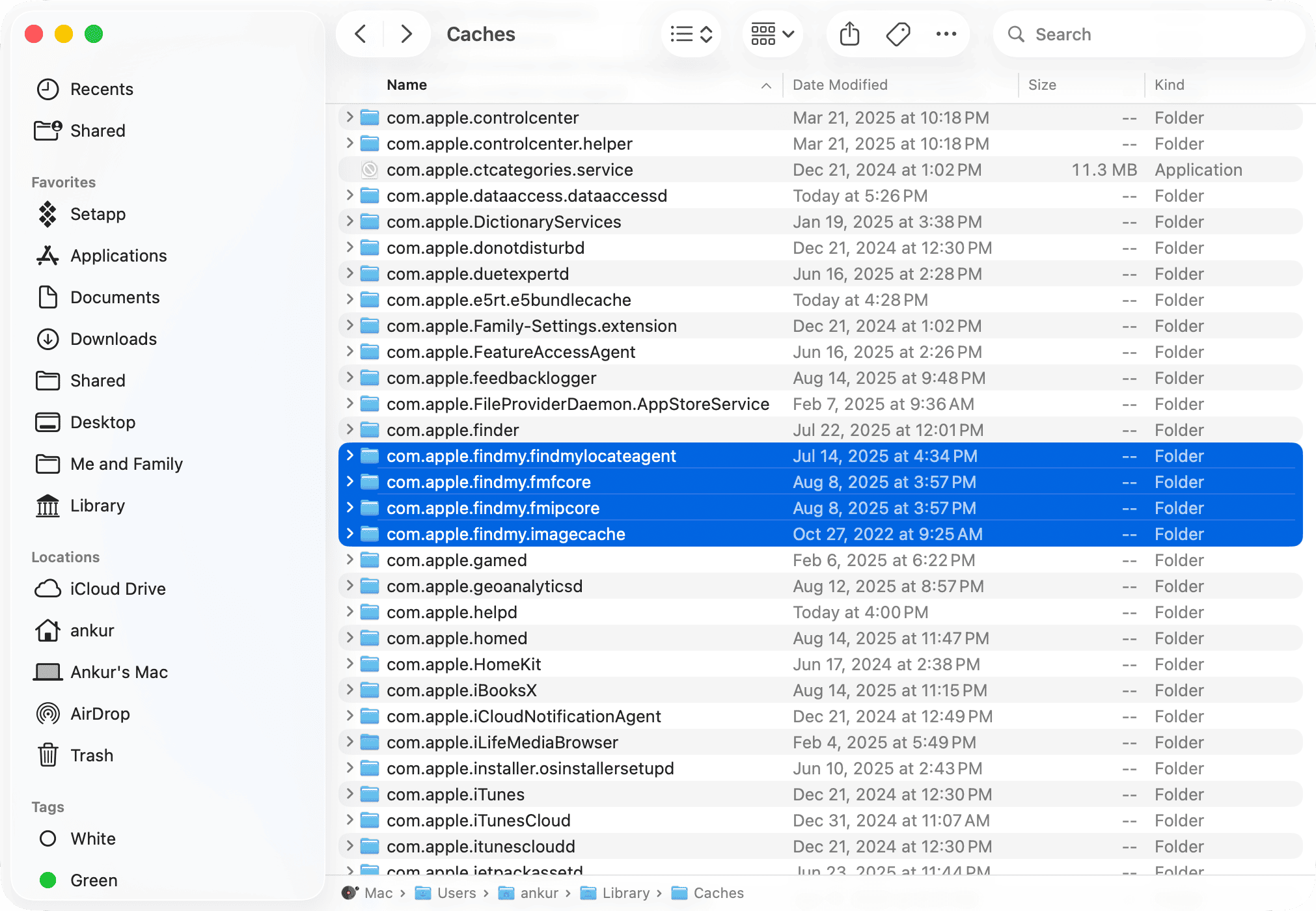
Wenn das Problem weitergeht…
Wenn die oben genannten Tipps für Sie nicht funktionieren, um das Problem von Mac zu beheben, berücksichtigen Sie die folgenden Lösungen:
- Aktualisieren Sie die neueste Version von macOS.
- Versuche es zu drehen Finden Sie meine An (oder aus und zurück An) nach einer Weile.
- Melden Sie sich auf diesem Mac von Ihrem Apple -Konto an, starten Sie ihn neu und unterschreiben Sie wieder.
- Entfernen Sie diesen Mac von Ihrem Apple -Konto und melden Sie sich wieder ein.
- Installieren Sie MacOS, ohne persönliche Daten zu verlieren.
- Bringen Sie es in einen Apple Store, um Hilfe zu erhalten.
Konnten Sie das Problem beheben? Teilen Sie den Kommentarbereich unten weiter.





